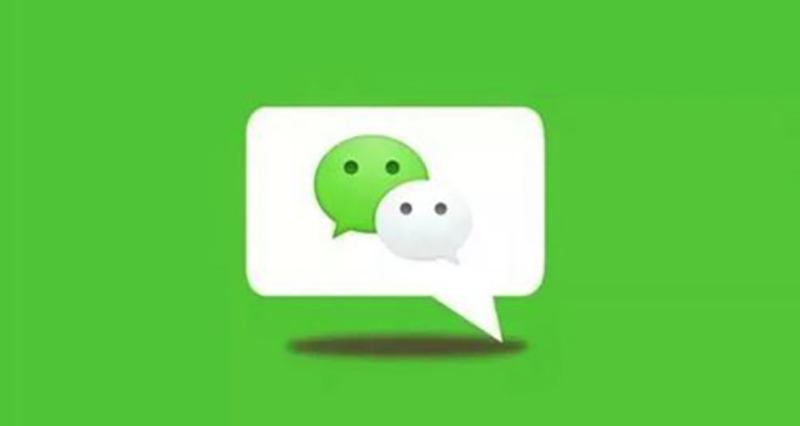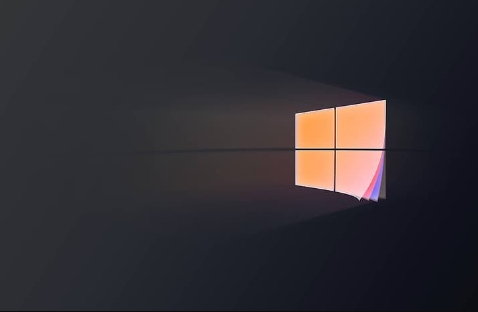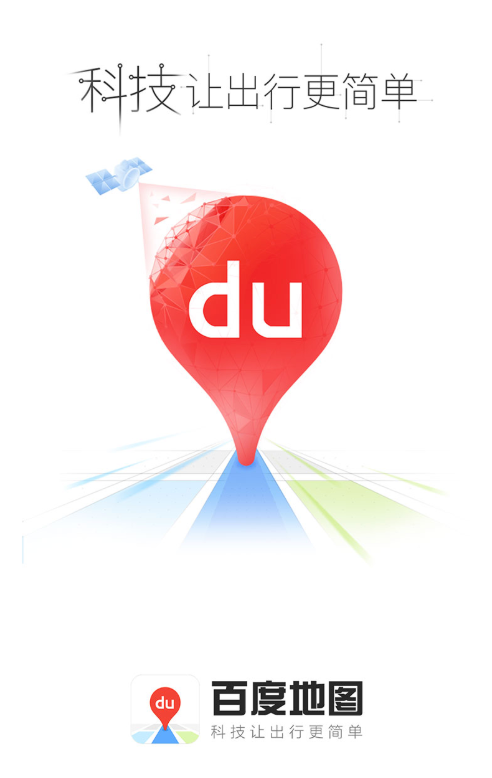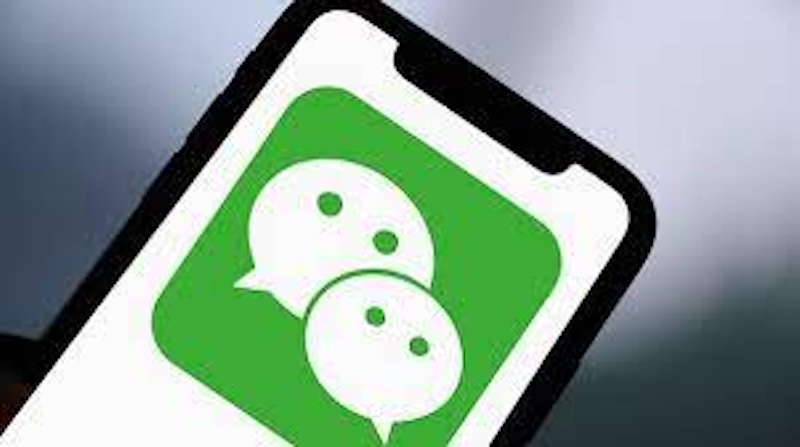轻松修改电脑IP地址的方法与步骤解析
怎么入门文章编程?需要学习哪些知识点?这是新手们刚接触编程时常见的问题;下面golang学习网就来给大家整理分享一些知识点,希望能够给初学者一些帮助。本篇文章就来介绍《轻松修改电脑IP地址的方法与步骤解析》,涉及到,有需要的可以收藏一下

在数字化时代,IP地址是计算机网络中一个非常重要的概念。每台连接互联网的设备都有一个唯一的IP地址,它不仅用于标识设备,还用于数据传输和网络通信。然而,很多用户可能会因为各种原因需要修改电脑的IP地址,例如解决网络问题、增强隐私保护或访问地理限制的内容。本文将详细介绍修改电脑IP地址的方法和步骤。
一、了解IP地址的基本概念
在尝试修改IP地址之前,有必要了解一些基本概念。IP地址(Internet Protocol Address)是指分配给网络上每个设备的唯一标识符。IP地址有两种类型:IPv4和IPv6。IPv4是最常用的地址格式,由四组数字组成,每组数字范围在0到255之间,例如“192.168.1.1”。IPv6是为了解决IPv4地址不足而引入的新标准,其地址格式更加复杂,包含八组十六进制数。
二、为什么要修改IP地址?
以下是一些常见的需要修改IP地址的原因:
解决网络问题:有时候,网络连接出现问题可能与当前IP地址冲突有关,重新配置IP地址可能会解决这些问题。 保护隐私:修改IP地址可以帮助隐蔽用户的物理位置,提高上网安全性。 访问限制内容:某些网站或服务在不同地区可能会限制访问,修改IP地址可以绕过这些地理限制。三、修改电脑IP地址的步骤
在不同的操作系统中,修改IP地址的步骤略有不同。以下是Windows和Mac操作系统的详细步骤。
1. 在Windows上修改IP地址
对Windows用户来说,修改IP地址通常可以通过以下步骤完成:
点击屏幕左下角的开始菜单,选择设置。 在设置菜单中,选择网络与Internet。 选择左边的状态,然后找到并点击更改连接属性。 在新窗口中,向下滚动到IP设置部分,选择编辑按钮。 选择手动,然后输入您想要设置的IP地址、子网掩码和网关信息。 点击保存,完成修改。2. 在Mac上修改IP地址
对于Mac用户,修改IP地址的步骤如下:
点击左上角的苹果菜单,选择系统偏好设置。 点击网络图标。 在左侧的列表中,选择您正在使用的网络连接,点击高级。 切换到TCP/IP选项卡。 在配置IPv4的下拉菜单中,选择手动。 输入您想要设置的IP地址、子网掩码和路由器地址。 点击好,然后点击应用以保存更改。四、使用命令行工具修改IP地址
除了通过图形界面修改IP地址外,您还可以使用命令行工具进行更改。这种方法在一些情况下可能会更加高效。以下是Windows和Mac的命令行修改IP地址的方法。
1. 在Windows使用命令行
打开命令提示符,并使用以下步骤修改IP:
点击开始菜单,输入cmd,然后点击命令提示符。 输入以下命令以查看当前网络配置:ipconfig 使用以下命令来设置新的IP地址:netsh interface ip set address name="网络适配器名称" static 新IP地址 子网掩码 默认网关 确认更改成功,您可以再次输入ipconfig来查看新的IP地址。 2. 在Mac使用终端
在Mac上,您可以通过终端应用程序更改IP地址,步骤如下:
打开应用程序文件夹,然后找到并打开终端。 查找网络接口名称,输入:ifconfig来查看。 使用以下命令修改IP地址:sudo ifconfig 网络接口名称 新IP地址 netmask 子网掩码 使用此命令确认:ifconfig。 五、注意事项
在修改电脑的IP地址时,请注意以下事项:
确保您输入的IP地址是有效的,并且不与局域网内的其他设备冲突。 在进行更改时,记录下原始的IP地址,以便回滚。 某些网络环境(如公司网络或学校网络)可能限制用户修改IP地址,请遵循相关政策。六、结论
希望通过本文,您能对如何修改电脑的IP地址有更深入的了解。无论是通过图形化界面还是命令行工具,修改IP地址都是一个相对简单的过程,能够解决一些常见的网络问题和隐私保护需求。
感谢您阅读完这篇文章,希望这篇文章能帮助您更好地理解和操作电脑的IP地址修改。如果您有任何疑问或需要进一步的帮助,请随时联系相关的技术支持。
今天关于《轻松修改电脑IP地址的方法与步骤解析》的内容就介绍到这里了,是不是学起来一目了然!想要了解更多关于的内容请关注golang学习网公众号!
 荒野求生游戏电脑版:在极限环境中生存的真实体验
荒野求生游戏电脑版:在极限环境中生存的真实体验
- 上一篇
- 荒野求生游戏电脑版:在极限环境中生存的真实体验
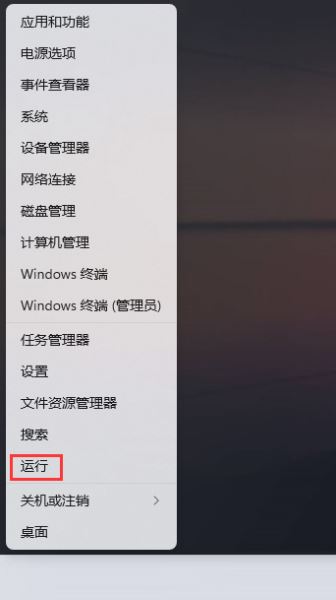
- 下一篇
- 记事本背景怎么设置 win11系统记事本背景颜色设置方法教程
-

- 文章 · 软件教程 | 3分钟前 |
- Win11屏保密码怎么设置
- 230浏览 收藏
-

- 文章 · 软件教程 | 5分钟前 |
- 12306帮朋友加速候补方法
- 241浏览 收藏
-

- 文章 · 软件教程 | 11分钟前 |
- VLOOKUP函数使用详解与实战教程
- 381浏览 收藏
-

- 文章 · 软件教程 | 13分钟前 |
- 腾讯文档版本对比找差异技巧
- 326浏览 收藏
-

- 文章 · 软件教程 | 22分钟前 |
- 学习通官方登录入口及使用教程
- 373浏览 收藏
-

- 前端进阶之JavaScript设计模式
- 设计模式是开发人员在软件开发过程中面临一般问题时的解决方案,代表了最佳的实践。本课程的主打内容包括JS常见设计模式以及具体应用场景,打造一站式知识长龙服务,适合有JS基础的同学学习。
- 543次学习
-

- GO语言核心编程课程
- 本课程采用真实案例,全面具体可落地,从理论到实践,一步一步将GO核心编程技术、编程思想、底层实现融会贯通,使学习者贴近时代脉搏,做IT互联网时代的弄潮儿。
- 516次学习
-

- 简单聊聊mysql8与网络通信
- 如有问题加微信:Le-studyg;在课程中,我们将首先介绍MySQL8的新特性,包括性能优化、安全增强、新数据类型等,帮助学生快速熟悉MySQL8的最新功能。接着,我们将深入解析MySQL的网络通信机制,包括协议、连接管理、数据传输等,让
- 500次学习
-

- JavaScript正则表达式基础与实战
- 在任何一门编程语言中,正则表达式,都是一项重要的知识,它提供了高效的字符串匹配与捕获机制,可以极大的简化程序设计。
- 487次学习
-

- 从零制作响应式网站—Grid布局
- 本系列教程将展示从零制作一个假想的网络科技公司官网,分为导航,轮播,关于我们,成功案例,服务流程,团队介绍,数据部分,公司动态,底部信息等内容区块。网站整体采用CSSGrid布局,支持响应式,有流畅过渡和展现动画。
- 485次学习
-

- ChatExcel酷表
- ChatExcel酷表是由北京大学团队打造的Excel聊天机器人,用自然语言操控表格,简化数据处理,告别繁琐操作,提升工作效率!适用于学生、上班族及政府人员。
- 3186次使用
-

- Any绘本
- 探索Any绘本(anypicturebook.com/zh),一款开源免费的AI绘本创作工具,基于Google Gemini与Flux AI模型,让您轻松创作个性化绘本。适用于家庭、教育、创作等多种场景,零门槛,高自由度,技术透明,本地可控。
- 3398次使用
-

- 可赞AI
- 可赞AI,AI驱动的办公可视化智能工具,助您轻松实现文本与可视化元素高效转化。无论是智能文档生成、多格式文本解析,还是一键生成专业图表、脑图、知识卡片,可赞AI都能让信息处理更清晰高效。覆盖数据汇报、会议纪要、内容营销等全场景,大幅提升办公效率,降低专业门槛,是您提升工作效率的得力助手。
- 3429次使用
-

- 星月写作
- 星月写作是国内首款聚焦中文网络小说创作的AI辅助工具,解决网文作者从构思到变现的全流程痛点。AI扫榜、专属模板、全链路适配,助力新人快速上手,资深作者效率倍增。
- 4535次使用
-

- MagicLight
- MagicLight.ai是全球首款叙事驱动型AI动画视频创作平台,专注于解决从故事想法到完整动画的全流程痛点。它通过自研AI模型,保障角色、风格、场景高度一致性,让零动画经验者也能高效产出专业级叙事内容。广泛适用于独立创作者、动画工作室、教育机构及企业营销,助您轻松实现创意落地与商业化。
- 3807次使用
-
- pe系统下载好如何重装的具体教程
- 2023-05-01 501浏览
-
- qq游戏大厅怎么开启蓝钻提醒功能-qq游戏大厅开启蓝钻提醒功能教程
- 2023-04-29 501浏览
-
- 吉吉影音怎样播放网络视频 吉吉影音播放网络视频的操作步骤
- 2023-04-09 501浏览
-
- 腾讯会议怎么使用电脑音频 腾讯会议播放电脑音频的方法
- 2023-04-04 501浏览
-
- PPT制作图片滚动效果的简单方法
- 2023-04-26 501浏览